4 veidi, kā novērst Razer Synapse DPI nemainās (09.15.25)
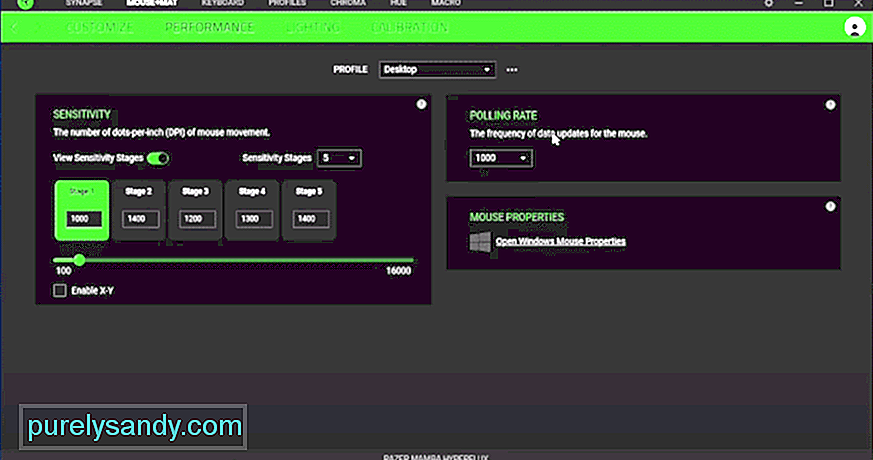 razer synapse dpi nemainās
razer synapse dpi nemainās DPI iestatījumi nosaka, cik daudz datora rādītājs pārvietojas, salīdzinot ar peles kustību peles paliktnī. Spēlētāji, kuriem patīk mērķēt, izmantojot plaukstas locītavu, paļaujas uz augstiem DPI iestatījumiem, lai viņiem nebūtu tik daudz jāpārvieto pele. Lai gan lielākā daļa dod priekšroku precīzākam, izvēloties zemāku DPI iestatījumu.
Tāpēc jūs redzat tik daudz spēlētāju, kas izmanto lielus peles paliktņus. Ja jums rodas problēmas ar Razer peles DPI maiņu, veiciet šīs darbības, lai bez lielām problēmām mainītu konfigurācijas.
Kā novērst Razer Synapse DPI nemainās?Tā nav izplatīta problēma un var būt diezgan kaitinoša, ja Razer pelē nevar mainīt DPI. Visbiežāk pie vainas ir kļūdains peles draiveris datorā. Jums jādara, ir jānoņem draiveri no datora, tos atinstalējot, izmantojot ierīces pārvaldnieku. Pēc tam vienkārši restartējiet datoru, un Windows atkal instalēs saderīgos draiverus datorā. Jums būs nepieciešamas pāris minūtes ar maksimumu, un visas nelielas vadītāja problēmas tiks novērstas. Tātad, noņemiet draiverus un restartējiet datoru.
Ja uzskatāt, ka sinapses profili darbojas nepareizi, vienmēr varat noņemt profilu un izveidot jaunu. Tādā veidā jūs varēsiet saīsināt iespējamos cēloņus šai kļūdai. Jebkurā gadījumā, sinhronizācijas konfigurācijas rīka atkārtota instalēšana var sakārtot lielāko daļu problēmu, ar kurām jūs saskaraties.
Tomēr ņemiet vērā, ka, ja vēlaties tīrīt sinhronizācijas instalēšanu, jums ir jānoņem visas ar Razer saistītās darbības. datorā. Pārslēdzoties no 2. sinapses uz 3., dažreiz problēma var tikt novērsta, jo dažas ierīces vienkārši darbojas labāk ar 3. sinhronizāciju un turpina rasties problēmas, lietojot kopā ar 2. sinapīti.
Lai saīsinātu patieso problēmu, iesakām izmēģināt peli citā datorā. Tādā veidā jūs varat būt pārliecināts, vai problēma ir saistīta ar peli vai jūsu Synapse. Ja problēma ir saistīta ar peli, varat mēģināt atiestatīt peli, izpildot rokasgrāmatā minēto procedūru.
Izmantojot programmaparatūras atjauninātāju, var arī novērst šo problēmu. To varat lejupielādēt no Razer tīmekļa un pēc tam vienkārši palaist lietojumprogrammu, lai atjauninātu ierīcē esošo programmaparatūru. Pēc tam vēlreiz palaidiet Synapse un mēģiniet mainīt peles DPI.
Ja sinhronizācija joprojām darbojas nepareizi, jums jālūdz Razer palīdzēt jums pārvaldīt DPI iestatījumus. Viņi ļoti ātri atbild uz jautājumiem, it īpaši, ja izmantojat tiešsaistes tērzēšanas funkciju. Dažu minūšu laikā jūs tiksiet savienots ar atbalsta komandas locekli. Viņš varēs jūs vadīt, tiklīdz jūs viņam izskaidrosit šo jautājumu. Pēc pamata problēmu novēršanas jums tiks lūgts ziņot par problēmu, izmantojot biļeti, un pēc tam gaidīt atbildi.
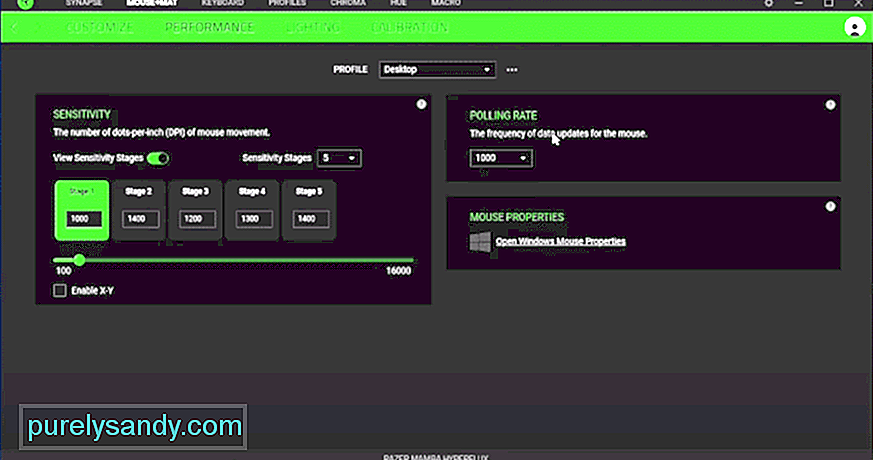
YouTube video: 4 veidi, kā novērst Razer Synapse DPI nemainās
09, 2025

